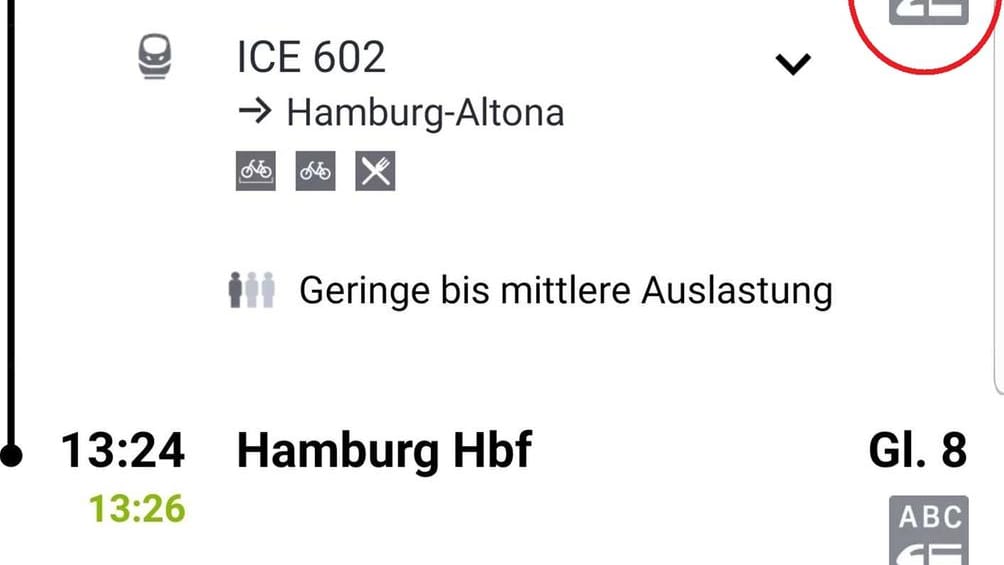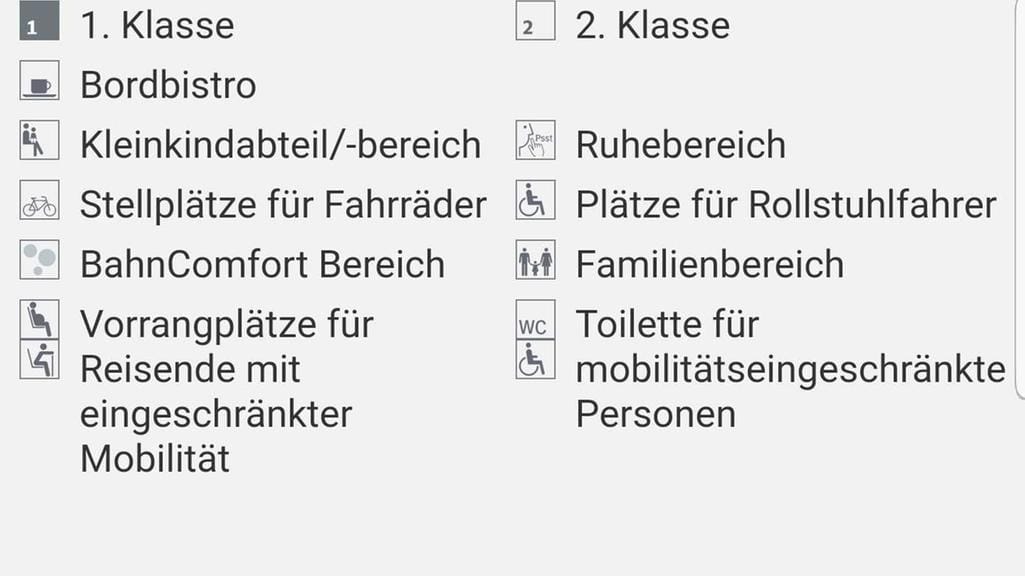Tipps für die Bahn-App Osterwochenende: So finden Sie einen freien Sitzplatz
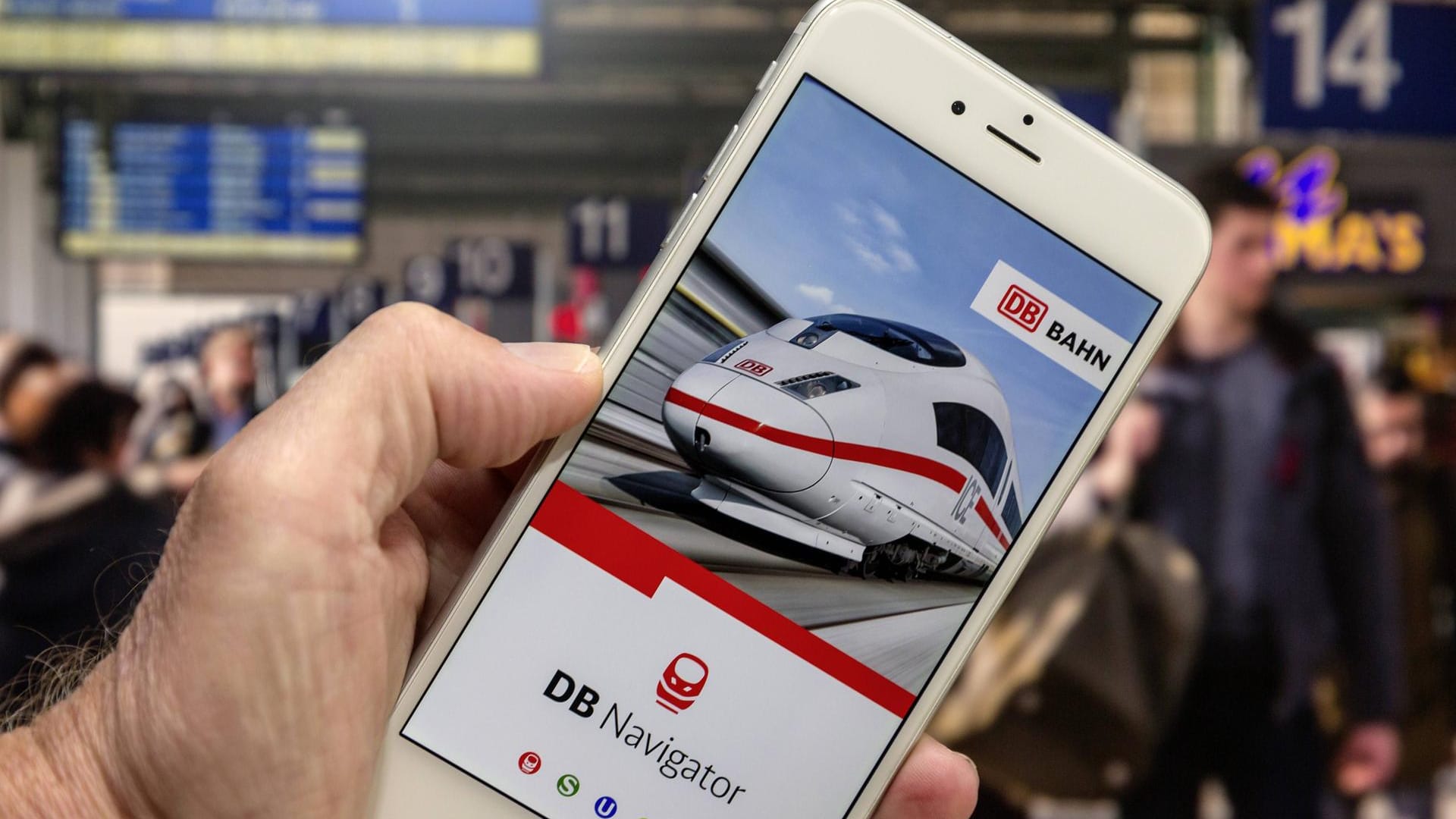

Täglich reisen zahlreiche Menschen mit der Bahn. Das Online-Ticket wird dabei immer beliebter. Doch die App der Deutschen Bahn kann noch mehr, als nur Fahrkarten anzeigen. Wir zeigen sechs Tricks zur DB-Navigator App.
Wo ist der nächste freie Sitzplatz, in welchem Wagen ist das Familienabteil und an welchem Bahnabschnitt steige ich am besten ein? Viele gängige Probleme von Zugreisenden lassen sich mit der Bahn-App lösen. Wir zeigen die versteckten Tricks.
1. Nie mehr am falschen Bahnabschnitt stehen
Sie haben einen Sitzplatz gebucht und bekommen eine Wagennummer angezeigt. Aber der Zug ist lang und mit dem großen Koffer will vermutlich niemand den ganzen Zug ablaufen. An welchem Bahnabschnitt Ihr Wagen hält, zeigt die Wagenreihung. Dafür hängen an Bahngleisen entsprechende Pläne, doch dazu muss man die Zugnummer wissen. Einfacher lässt sich die Wagenreihung in der App nachsehen. Wie das geht, zeigen wir Ihnen in dieser Fotoshow.
2. Oft genutzte Strecken speichern
Sie fahren häufig von Berlin nach Hamburg oder pendeln zwischen verschiedenen Orten? Dann speichern Sie sich Ihre Verbindung als Favorit ab. Dazu in der Menüleiste auf Favoriten und Verlauf klicken und die häufig genutzten Verbindungen mit einem Stern markieren. Jetzt bekommen Sie mit einem Klick die aktuellen Verbindungen der Strecke angezeigt.
3. Bahnfahrt in den Kalender übertragen
Die Strecke ist ausgewählt, das Ticket gebucht. Um den Zug nicht zu verpassen, wird die Abfahrt in den Kalender eingetragen. Das geht allerdings auch automatisch. Dazu die Verbindung öffnen, auf die drei weißen Punkte klicken und "Speichern im Kalender" auswählen. Wenn Sie jetzt die Fahrt im Kalender speichern, werden Sie nicht nur an die Abfahrt erinnert, sondern Sie bekommen auch eine Benachrichtigung kurz bevor Sie umsteigen müssen. Außerdem sind Zugnummern und Gleise ebenfalls eingetragen.
4. Regionale Fahrten suchen
Sie müssen in einer fremden Stadt zu einem Termin, wissen aber nicht, wie Sie dort hinkommen? Google Maps wäre hier eine Möglichkeit, doch auch die Bahn-App kann einen zum Zielort navigieren. Dazu geben Sie in den Eingabefeldern ihre Start- sowie Zieladresse ein. In einigen Orten können Sie jetzt auch das Busticket über die App buchen. Müssen Sie von der Zielhaltestelle noch ein paar Minuten laufen, zeigt Ihnen die App über einen Klick auf das Kartensymbol den Weg an. Allerdings funktionieren hier Navigations-Apps immer noch besser.
5. Einen freien Platz finden
Vor allem Menschen, die allein reisen, verzichten gerne auf eine Sitzplatzreservierung. Um im Zug aber nicht lange nach einem freien Platz suchen zu müssen, gibt es einen Trick: Klicken Sie bei der gewählten Reise auf "Weiter zur Buchung". Jetzt auf Sitzplatzreservierung und anschließen auf "Weiter".
Unter der Zugnummer gibt es einen kleinen Pfeil mit "Sitzplätze anzeigen". Wenn Sie hier draufklicken, werden Ihnen die freien und belegten Plätze angezeigt. Sie können jetzt entweder Ihren Wunschplatz buchen, oder sich den freien Platz merken, die Buchung abbrechen und hoffen, dass der Platz während der Fahrt frei bleibt.
Erhalten Sie Antworten aus Tausenden t-online-Artikeln.
Antworten können Fehler enthalten und sind nicht redaktionell geprüft. Bitte keine personenbezogenen Daten eingeben. Mehr Informationen. Bei Nutzung akzeptieren Sie unsere Datenschutzhinweise sowie unsere t-online-Assistent Nutzungsbedingungen.
6. Mehr Verbindungen angezeigt bekommen
Suchen Sie in der App eine Zugverbindung, werden häufig nur wenige, dafür sehr schnelle Verbindungen angezeigt. Wenn Sie mehr Alternativen für ihre Reise haben möchten, müssen Sie den Punkt "Schnellste Verbindungen" abwählen.
Dazu klicken Sie in der Reiseauskunft über dem "Suchen"-Button auf das graue Personensymbol. Hier können Sie jetzt auch Ihre Bahncard eingeben. Unter dem Reiter "Optionen" wählen Sie jetzt "Schnellste Verbindung anzeigen" ab. Dadurch werden Ihnen auch Streckenkombinationen mit Regionalbahnen angezeigt.
- Eigene Recherche